
Если вы в 2020 году всё ещё нажимаете на PrintScreen для создания скриншота и после вставляете его в Paint, тогда лучше остановитесь, потому что сейчас существует множество более удобных инструментов для этого. Конечно, использовать эту кнопку не противозаконно, но, как минимум, неудобно. Поэтому предлагаем ознакомиться с нашим списком лучших инструментов для создания скриншотов.
Как превратить игровой скриншот в произведение искусства?
Приемы фотографии, которые можно применять во время создания скриншотов в видеоиграх, чтобы получить отменный кадр.
Простой и удобный способ в Windows 10
ОС Windows обладает несколькими встроенными опциями для снимков экрана. Речь идёт об устаревшем PrintScreen и ушедшей на покой утилите Snipping Tool, но в Win 10 с выходом обновления «1809» компания Microsoft представила абсолютно новое приложение – Snip Sketch – это идеальный вариант для тех, кто не хочет копаться и разбираться в прочих программах, а желает поскорее сделать скриншот и вставить его в мессенджер для оперативной отправки.
Как сделать снимок экрана в Windows 10 и 11 | Все ЛУЧШИЕ способы и программы!

Быстрый способ снять скриншот или видео в игре через Windows Game Bar
Для тех, кто хочет сделать полноэкранный скриншот, а также записать какое-нибудь видео с экрана, пригодится следующее удобное встроенное приложение «десятки» – игровая панель Windows Game Bar (она же Xbox Game Bar).
Для доступа к функционалу:
1) Воспользуйтесь сочетанием клавиш Win + G , чтобы запустить Game Bar.
2) В окне появятся соответствующие кнопки для скриншотов, записи роликов и ряд прочих функций.
3) Нажмите на значок фотоаппарата для снимка.

Если нужно открыть панель Windows Game Bar моментально и без лишних действий сделать скриншот побыстрее, воспользуйтесь сочетанием клавиш Win + Alt + PrintScreen . Следом после скриншота появится соответствующее уведомление о том, что снимок готов.

Лучший способ для опытных пользователей – ShareX
Пользователям, которые хотят богатый функционал с дополнительными возможностями и при этом не против загрузить стороннюю программу, предлагаем воспользоваться программой для скриншотов ShareX. К примеру, с помощью этого инструмента можно захватывать частичные или полноэкранные изображения в нескольких форматах, хотя это далеко не все функции:
- При желании можно настроить, чтобы скриншот делался каждые три секунды или воспользоваться встроенной цветовой палитрой, а также записывать «GIF», копировать скриншоты прямиком в буфер обмена или даже изменить сочетание клавиш для управления.

Как сделать скриншот экрана на Компьютере.
«Оверелей» для тех, кто использует Steam
Вообще «Оверлей» – это масштабный встроенный интерфейс, который даёт доступ к большому количеству функций своей площадки, но всё же главное в нём то, что с его помощью можно делать скриншоты. И это настолько удобно, что если вы пользуетесь площадкой Steam, тогда нет никакого смысла думать о сторонних приложениях или встроенных функциях Windows 10.
Для снятия скриншота в Steam игре достаточно:
, чтобы сделать скриншот (при желании клавишу можно переназначить в настройках во вкладке «В игре»).
2) После того, как закончите играть, следом появится всплывающее окошко, где будут представлены все снятые изображения.

Кроме того, если перейти во вкладку «Вид», можно полюбоваться или воспользоваться последними скриншотами. Плюс там же можно открыть скриншот с помощью файлового менеджера Windows, либо загрузить их в облако Steam, если хочется воспользоваться скриншотами уже с другого устройства.
Ну и напоследок отметим, что в настройках можно выбрать вариант «Сохранить несжатую копию» (прямо под пунктом, где можно изменить клавишу для снимка в игре), благодаря чему все скриншоты можно сохранять в сжатом без потерь качестве файле формата «PNG», а не в «JPG».

Лучший вариант для красивых скриншотов от «NVidia»
И последний вариант подойдёт для всех тех, кто использует видеокарту от NVidia – это GeForce Experience. Дело в том, что данное приложение любезно предоставляет намного больше возможностей, чем многие другие инструменты, предназначенные для скриншотов.
- Чтобы воспользоваться заветной функцией GeForce Experience, воспользуйтесь сочетанием клавиш Alt + Z внутри открывшегося оверлея уже можно заняться скриншотами, записью видео или даже при желании запустить прямую трансляцию;
Но ключевая особенность GeForce Experience заключается в революционной технологии «NVidia Ansel». Суть этой функции сводится к тому, что когда её используешь, игра моментально ставится на паузу и при этом снимается блокировка с камеры, благодаря чему сделать скриншот можно абсолютно под любым понравившимся углом. Более того, одновременно с парящей камерой можно применять фотоэффекты, а некоторые игры вообще дают возможность делать 360-градусные и VR-изображения.

Единственный минус Ansel заключается в том, что пусть она и существует уже достаточно давно, но многие игры не поддерживают режим свободной камеры, поскольку большая часть функций Ansel требует, чтобы игры интегрировали «SDK» (специальный набор библиотек) от NVidia. С другой стороны, практически все игры совместимы с фотофильтрами и масштабированием Ansel.
Ну и напоследок в настройках GeForce Experience рекомендуем отключить уведомления, которые появляются после скриншотов. Потому что если захочется сделать несколько снимков подряд, то на экране образуется задержка в несколько секунд.
Инструментов для скриншотов существует ещё довольно много, но мы постарались отобрать лучшие для любого пользователя (начиная от максимально простых, заканчивая сложными и многофункциональными), чтобы абсолютно каждый сумел сделать несколько красивых и впечатляющих скриншотов всего лишь за пару кликов!
О том, как подобрать подходящий ракурс и сделать скриншот более эффектно, мы тоже скоро напишем.
Источник: coop-land.ru
12 качественных программ для скриншотов с экрана компьютера
Ушли в прошлое времена, когда программы для создания скриншотов выполняли только свою основную задачу и больше ничего. Теперь они могут записывать видео, загружать скрины в облако или соцсети, позволяют на лету редактировать снимки экрана и видео.

Monosnap
- ОС: macOS и Windows.
- Бесплатная версия: есть.
Monosnap позволяет пользователям создавать скриншоты, добавлять пометки и отправлять изображения в облако. Особенность программы в том, что она предоставляет собственное облачное хранилище, а кроме того, может похвастаться встроенным редактором. Есть и платная версия в виде подписки.
LightShot
- ОС: macOS и Windows, а также add-on для браузера.
- Бесплатная версия: есть.
Программа работает похожим на «ножницы» из Windows Vista и Windows 7 образом, предоставляя дополнительные возможности по редактированию изображения и публикации в интернете. Программа заменяет обработчик кнопки PrtScr по умолчанию и перехватывает ее для своего запуска.
Greenshot
- ОС: Windows.
- Бесплатная версия: есть.
Скриншотер с открытым исходным кодом для Windows. Разработка проекта размещается на SourceForge. Программа предназначена главным образом для менеджеров проектов, тестировщиков и разработчиков.
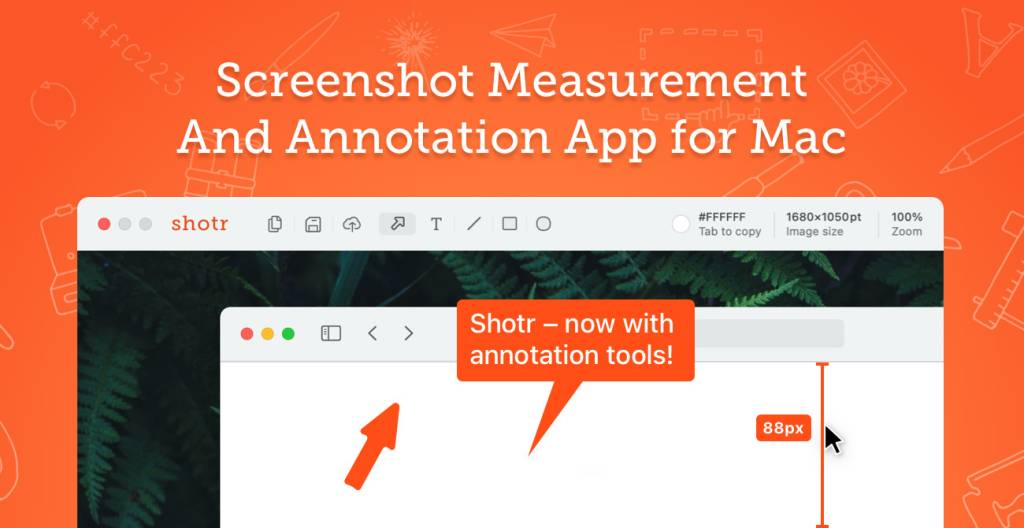
Shottr
Быстрый бесплатный инструмент со множеством фишек вроде снимков с прокруткой, замазки и аннотаций.
CleanShot
В CleanShot скриншоты имеют много настроек. Можно загружать скрины в облако, задавать имя и убирать фон.

ShareX
- ОС: Windows.
- Бесплатная версия: есть.
ShareX – это бесплатная программа для создания снимков экрана и скринкастов с открытым исходным кодом для Microsoft Windows. Есть все основные инструменты для редактирования.
Скриншотер
- ОС: Windows.
- Бесплатная версия: есть, ограничения.
Программа позволяет добавлять фигуры, стрелочки, карандашные пометки и текст. Запуск редактора можно настроить автоматически, а можно оставить по сочетанию клавиш.
Nimbus
- ОС: add-on для браузера.
- Бесплатная версия: есть.
Позволяет создавать скриншоты всей страницы или только ее части, редактировать снимки и записывать видео с экрана. Есть функция сохранения в облако или на файлообменник.

Screencast-O-Matic
- ОС: Windows, macOS.
- Бесплатная версия: есть, ограничения.
Программа для создания скринкастов со множеством функций, которые помогут легко и гибко записывать экран. Есть полезная функция записи экрана и веб-камеры одновременно. Это означает, что вам не нужно использовать несколько программ для объединения ваших записей.
Movavi Screen Recorder
- ОС: Windows
- Бесплатная версия: есть, ограничения.
Позволяет делать запись экрана и сохранять ее в любом удобном формате. С ней можно записывать скринкасты, видеоинструкции, а кроме того, она позволяет захват изображения с веб-камеры. Полный функционал и видео без водяных знаков доступны только в платной версии.
Помимо этого, не забывайте про встроенные инструменты операционных систем
«Ножницы» в Windows
Нажмите клавишу Windows + Shift + S. Рабочий стол будет затемнен при выборе области для снимка экрана. По умолчанию выбран режим прямоугольника. Снимок экрана автоматически копируется в буфер обмена.
Стандартная утилита для macOS
Откройте программу «Снимок экрана». Приложение можно отыскать по пути Finder → Программы → Утилиты → Снимок экрана.
Следите за новостями, подписывайтесь на рассылку.
При цитировании данного материала активная ссылка на источник обязательна.
Источник: rskrf.ru
Лучшие программы для создания скриншотов и аддоны браузеров сохраняющие всю веб-страницу
Скриншоты постоянно требуются нам при работе на ПК и есть способы сделать их создание гораздо удобнее, чем средствами Windows.
6 августа 2021, пятница 00:28
Zystax [ ] для раздела Блоги
iPhone 14 128Gb — цена УПАЛА на порядок
Слив RTX 4060 Ti Gigabyte по цене 3060 Ti
ВТРОЕ упала цена SSD 2Tb Netac
-39% на Xiaomi 12X 128Gb — смотри цену
В ДВА раза упала цена 50″ TV LG 4K Ultra HD
— 18 000р на новейшую RTX 4060 Ti
-30% на 50″ TV 4K Ultra HD = дешевле 30 тр
За пост начислено вознаграждение
Без скриншотов не смогут обойтись люди множества профессий, работающих за ПК: программисты, веб-дизайнеры, блогеры. Создавая блог, приходится иногда делать до 10-20 скриншотов и если использовать для этого средства Windows, особенно старых версий, то это будет крайне непродуктивно.
реклама

рекомендации
-30% от первоначальных цен 4060 Ti — пора брать
-200000р на 8K Samsung 75″ — смотри цену
-40% на Xiaomi 12X 256Gb в Ситилинке — надо брать
На порядок упала цена компа MSI на i7 12700
-8000р на 4060 Ti Gigabyte Gaming в Ситилинке
-30% на SSD Kingston 4Tb — смотри цену
Вдвое снижена цена REALME C31 4/64Gb
-38% на 55″ TV Samsung QLED, 4K Ultra HD
RTX 3070 за 45 тр в Регарде
-33% на 85″ TV 4K Ultra HD Samsung — смотри цену
Компьютеры от 10 тр в Ситилинке
-35% на INFINIX Zero X pro 8/128Gb в Ситилинке
4080 Gigabyte Gaming дешево в Регарде
-35% на Lenovo Legion с 3070 и Ryzen 5 5600G
-30% на MSI Infinite Core i5 16Gb DDR4 512Gb SSD
В Windows 7 для создания скриншота нужно нажать клавишу Print Screen, затем запустить Paint, нажать кнопку «вставить» и сохранить изображение, задав ему имя. Более неудобный способ делать скриншоты трудно себе представить, и даже если воспользоваться инструментом «Ножницы», процесс станет не на много легче, ведь вам опять придется вручную задавать имя каждому скриншоту.

реклама
var firedYa28 = false; window.addEventListener(‘load’, () => < if(navigator.userAgent.indexOf(«Chrome-Lighthouse») < window.yaContextCb.push(()=>< Ya.Context.AdvManager.render(< renderTo: ‘yandex_rtb_R-A-2368565-28’, blockId: ‘R-A-2368565-28’ >) >) >, 3000); > > >);
В Windows 8 и 10 создания скриншотов стало намного проще, при нажатии сочетания клавиш Win+Print Screen создается скриншот экрана и помещается в папку «Изображения/Screenshots», а понять, что скриншот создался, можно по затемнению экрана. Наконец-то нас избавили от ручного создания имени файла со скриншотом и файлы получают название с номером — «Снимок экрана (1).png» и так далее.

реклама
Но назвать такой способ полноценным трудно, ведь мы не можем выбрать формат сохранения графического файла и качество изображения, а получаемые имена малоинформативны. Но зато в Windows 10 появился заметный прогресс для создания скриншотов в играх с помощью игровой панели. Нажатие клавиш Win+Alt+PrtScn создаст скриншот игры и сохранит его в папку C:Usersимя_пользователяVideosCaptures.
Этими недостатками Windows воспользовались сторонние разработчики, создавшие множество удобных программ для создания скриншотов, лучшие из которых мы сегодня и рассмотрим, выбрав среди них утилиты с бесплатной лицензией.
Lightshot

реклама
Одна из самых популярных утилит для создания скриншотов — Lightshot, от разработчика Skillbrains. Lightshot умеет создавать скриншоты всего экрана и отдельной области в форматах png, jpg, bmp, загружать их на сервер, дает возможность обработать их в онлайн редакторе, и даже позволяет искать похожие картинки в интернет поисковиках. Lightshot существует и в виде аддонов для браузеров Google Chrome и Mozilla Firefox.
SuperScreen

SuperScreen — гораздо более скромная по своим возможностям утилита от разработчика SDG, но она гораздо проще в настройке и при этом имеет уникальные функции задержки снятия скриншота и снятия скриншота с видео.
Screenshot Creator

Screenshot Creator — очень компактная программа от разработчика Slaiv Software, имеет возможность создания серийной съемки и наложения на скриншот даты съемки. Можно задать и формат имени файла, например, включив в него дату и время создания скриншота. Я давно пользуюсь именно этой утилитой, ценя ее за простоту, причем версией 2.0 от 2006 года, которая кочует с одного моего ПК на другой уже 15 лет.
Сайт разработчика недоступен.
SnapaShot

SnapaShot — крохотная утилита от разработчика Nicekit Software, которая даже не требует инсталляции, а съемка ведется растягиванием окна утилиты и захватом нужного вам изображения.
Gadwin PrintScreen

Удобная утилита от разработчика Gadwin Systems, Inc. позволяет делать снимки экрана и выделенной области, а также изменять размер захваченного изображения, добавлять к нему тени и водяные знаки. Может утилита отправить скриншот по электронной почте, и если вы будете отправлять его сами себе, то сможете имитировать облачное сохранение.
Снятие игровых скриншотов
Указанные выше утилиты прекрасно снимают изображение с Рабочего стола и открытых окон программ, но не могут снять изображение из игры. А игровые скриншоты постоянно требуются нам — ведь это удобный способ сохранить свои достижения или захватить редкий и интересный момент в игре. У большинства из нас, геймеров и энтузиастов, установлена утилита MSI Afterburner, с помощью которой можно мониторить температуру видеокарты, управлять ее вентиляторами и разгонять ее.

Но MSI Afterburner умеет делать скриншоты игры и даже записывать качественное видео из нее. Вам нужно только настроить горячие клавиши и выходной формат файлов.
Но если вы снимаете игровые скриншоты часто, то наверняка знаете, как неудобно во время жарких баталий тянуться к горячей кнопке на клавиатуре. Выручить могут мыши с программируемыми кнопками, на которые можно повесить функцию снятия скриншота, а стоят они сейчас совсем недорого. Например, A4TECH Bloody J95s стоит 1820 рублей в Ситилинке.


Снятие скриншотов веб-страниц целиком

У многих пользователей большинство скриншотов сегодня — это открытые веб страницы. Но с ними удобнее пользоваться специальными средствами, ведь иногда требуется снять участок изображения, занимающий два-три и более экранов, например, описание софта, нужный емайл, рецепт и так далее. Обычно для сохранения таких объемных изображений используется формат PDF.
Встроенные средства браузера Opera
Браузер Opera умеет сохранять веб-страницы целиком самостоятельно, без специальных аддонов. Стоит отметить высокое качество изображения в сохраненном файле, а сохраняется он в PDF формате.

Встроенные средства браузера Mozilla Firefox
Недавно я открыл для себя удобнейшее средство снятия скриншотов, встроенное в браузер Mozilla Firefox. Поместив на панель браузера инструмент «ножницы» вы в любой момент можете выделить фрагмент экрана сайта, который сохранится с названием сайта и датой в папку «загрузки». Можно выделить и большой участок, превышающий видимый экран, который будет скролиться при выделении. Скриншот сохраняется в формате PNG и этот способ оказался очень удобен для создания небольших скриншотов.

Аддон FireShot для Mozilla Firefox
Браузерный аддон FireShot позволяет сохранить всю страницу целиком в форматах PDF, JPG или PNG и доступен для браузеров Mozilla Firefox и Google Chrome. Я пользовался им несколько лет, и он работал безупречно, но в последние месяцы я столкнулся со сбоями, когда он сохранял пустое изображение, что вынудило меня искать другие аддоны.
Аддон GoFullPage для Google Chrome

Таким аддоном оказался GoFullPage для Google Chrome. Аддон сохраняет всю веб страницу целиком в формате PDF с отличным качеством изображения. Никаких нареканий аддон не вызывает, работает надежно и шустро.
Итоги
Как видите, есть множество способов сделать снятие скриншотов более удобным, чем встроенные средства Windows. Но и встроенные средства Windows 10 иногда выручают, например, MSI Afterburner на моей системе не смог сделать скриншот игры Heroes of Might and Magic III: Horn of the Abyss, а вот встроенное средство Windows 10 по нажатию Win+Alt+PrtScn прекрасно справилось с задачей.

Пишите в комментарии, какими средствами снятия скриншотов пользуетесь вы?
За пост начислено вознаграждение
Источник: overclockers.ru
